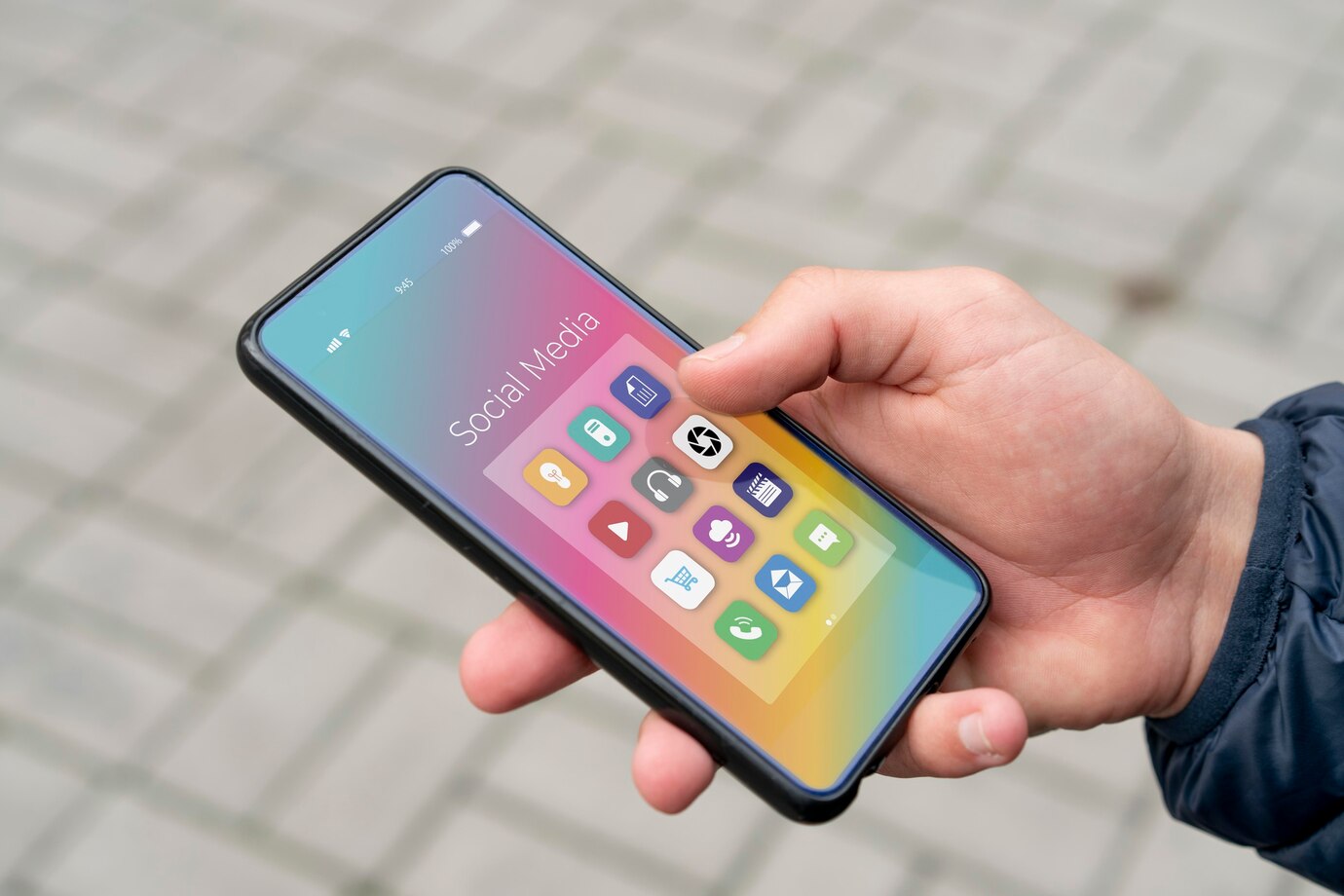Telefona uygulama yüklenmiyorsa ne yapmalı? Sorun Giderme, Depolama ve Sürüm Kontrolleri
Uygulama yükleme sorunları depolama, internet, sürüm uyumsuzluğu gibi sebeplerle oluşabilir. Bu adımlar, sorunun çözülmesine yardımcı olabilir.
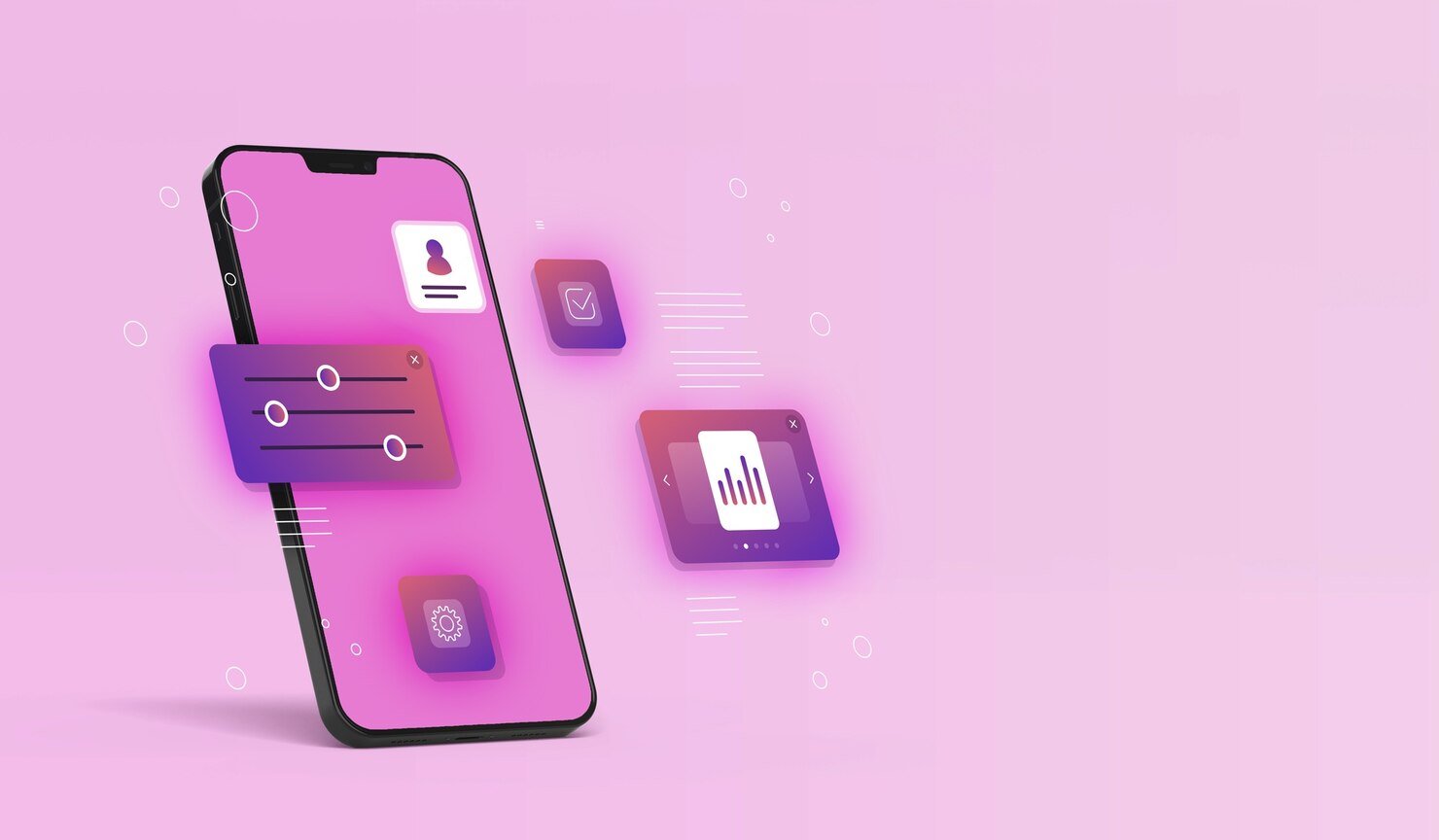
Mobil telefonlar, hayatımızın vazgeçilmez parçaları haline geldi. Ancak bazen telefonumuza yeni bir uygulama yüklemeye çalışırken çeşitli sorunlarla karşılaşabiliyoruz. Uygulama yüklemesi başarısız olduğunda panik yapmadan önce, bu sorunu çözmek için birkaç adımı takip etmek gerekir. Bu makalede, uygulama yükleme sorunlarını nasıl giderebileceğinize dair detaylı bilgiler bulacaksınız.
1. Depolama Alanı Sorunları
Uygulama yüklenemediğinde en yaygın sebeplerden biri, telefonun depolama alanının dolmuş olmasıdır. Yeni bir uygulama yüklemek için yeterli boş alanın olması gerekir. Eğer telefonunuzda çok fazla fotoğraf, video veya uygulama varsa, bu durum depolama alanının tükenmesine yol açabilir. Depolama alanı problemiyle karşılaşırsanız, eski veya kullanılmayan uygulamaları silebilir, gereksiz dosyaları temizleyebilir ya da verileri bulut sistemlerine taşıyabilirsiniz.
Depolama Alanını Kontrol Etme
Telefonunuzun ayarlar kısmına giderek, depolama alanınızı kontrol edebilirsiniz. Android ve iOS cihazlarda bu özellik genellikle “Depolama” ya da “Hafıza” başlığı altında bulunur. Buradan hangi dosyaların ve uygulamaların ne kadar alan kullandığını görebilirsiniz.
2. İnternet Bağlantısının Kontrolü
Uygulama yükleme işlemi, sağlam bir internet bağlantısına ihtiyaç duyar. Wi-Fi veya mobil veri bağlantınızda bir sorun varsa, uygulama yüklemesi tamamlanmayabilir. Eğer internet bağlantınızda bir problem olduğunu düşünüyorsanız, Wi-Fi ağınızı yeniden başlatabilir, mobil veri bağlantınızı kontrol edebilir veya farklı bir ağ kullanmayı deneyebilirsiniz. Ayrıca, internet hızınızın yeterli olup olmadığını da test etmek, yükleme sorununu çözebilir.
İnternet Bağlantısı Kontrolü
İnternet bağlantınızı test etmek için bir web sayfası açmayı deneyin. Eğer sayfa açılmıyorsa, internet bağlantınızı sıfırlayabilir ya da modemi yeniden başlatabilirsiniz.
3. Uygulama Mağazasını Güncelleme ve Hata Giderme
Uygulama mağazası, yükleme sürecinde önemli bir rol oynar. Hem Google Play Store hem de Apple App Store zaman zaman güncellemeler alır ve eski sürümlerindeki hatalar, yeni uygulama yüklemelerini engelleyebilir. Eğer mağaza uygulamanız güncel değilse, uygulama yükleme işlemi başarısız olabilir. Bu durumda mağaza uygulamanızın güncellenmiş olup olmadığını kontrol etmelisiniz.
Mağaza Uygulamasını Güncelleme
Google Play Store ve Apple App Store genellikle otomatik olarak güncellenir. Ancak, manuel olarak da güncelleme yapabilirsiniz. Google Play Store’u açın, sağ üst köşedeki menüye tıklayın ve “Uygulama güncellemeleri”ni kontrol edin. Apple cihazlarında ise App Store’a girerek sağ alt köşedeki “Güncellemeler” sekmesine göz atabilirsiniz.
4. Uygulama Sürümü ve Uyumsuzluk
Bazen uygulama yüklenemiyor çünkü cihazınız, yüklemeye çalıştığınız uygulamanın minimum sistem gereksinimlerini karşılamıyordur. Uygulama sürümünün telefonunuza uyumsuz olabileceği durumlar da yaşanabilir. Bu tür durumlarla karşılaşırsanız, uygulamanın sistem gereksinimlerini kontrol edebilir, eski bir sürümünü arayabilirsiniz.
Uygulama Sürümünü Kontrol Etme
Uygulamanın mağaza sayfasında, hangi sürümün hangi Android veya iOS sürümleriyle uyumlu olduğuna dair bilgiler bulunur. Cihazınızın işletim sisteminin, uygulamanın gereksinimlerini karşıladığından emin olun.
5. Uygulama Yükleme Sorununu Çözmek İçin Cihazı Yeniden Başlatma
Eğer yukarıdaki adımlar sorununuzu çözmediyse, telefonunuzu yeniden başlatmayı deneyebilirsiniz. Cihazınızı yeniden başlatmak, geçici yazılım hatalarını ortadan kaldırabilir ve uygulama yükleme sürecinde yaşadığınız engelleri aşmanıza yardımcı olabilir. Telefonunuzu kapatıp açmak, işlemin sıfırlanmasını sağlar ve bazen küçük sorunları çözebilir.
6. Yazılım Güncellemeleri
Telefonunuzun işletim sistemi güncel değilse, bazı uygulamalar yeni sürümle uyumsuz olabilir. Telefonunuzu düzenli olarak güncel tutmak, hem güvenlik açıklarını kapatır hem de uygulama yükleme işlemlerinin sorunsuz bir şekilde gerçekleşmesini sağlar.
Yazılım Güncellemeleri
Telefonunuzun ayarlar kısmından, sistem güncellemelerini kontrol edebilirsiniz. Android cihazlarda “Ayarlar” > “Sistem” > “Yazılım güncellemesi” yolunu takip edebilirsiniz. iOS cihazlar için “Ayarlar” > “Genel” > “Yazılım Güncellemesi” sekmesinden güncellemeleri kontrol edebilirsiniz.
Sonuç
Uygulama yüklenemediğinde yaşanan sorunlar genellikle basit adımlarla çözülebilir. Depolama alanı, internet bağlantısı, mağaza uygulamasının güncellenmesi ve telefonun yazılım durumu gibi etkenler yükleme işlemini etkileyebilir. Eğer bu adımlar sorununuzu çözmezse, cihazınızı fabrika ayarlarına sıfırlamak veya uzman desteği almak gerekebilir.